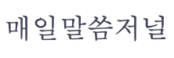아이폰으로 사진을 자주 찍는 사용자라면 ‘저장 공간 부족’ 경고를 한 번쯤 경험했을 것이다. 특히 최신 아이폰은 기본 해상도가 높아 사진 한 장당 수 MB를 차지하는 경우가 많고, 라이브 포토, HDR 기능까지 켜져 있으면 용량은 눈덩이처럼 불어난다.
하지만 화질을 유지하면서도 사진 용량을 줄이는 무손실 압축 방법은 존재한다. 이 글에서는 아이폰에서 별도 앱 설치 없이 설정만으로 저장 공간을 효율적으로 관리하는 방법과, 대용량 사진을 고화질 그대로 공유·백업할 수 있는 실전 팁까지 상세히 소개한다.
1. 아이폰 기본 설정 변경으로 사진 용량 줄이기
아이폰은 기본적으로 사진을 고화질로 저장하지만, ‘고효율(HEIF)’ 포맷으로 저장할 경우 화질 손상 없이 용량을 크게 줄일 수 있다.
설정 방법:
1. [설정] > [카메라] > [포맷] 진입
2. ‘고효율’(HEIF/HEVC) 선택
• 기존 ‘가장 호환성 높음’(JPEG/MP4)은 용량 큼
• ‘고효율’은 같은 화질에서 최대 50% 이상 용량 절감 효과
추가 팁:
• HEIF는 iOS, macOS, 최신 윈도우에서 호환 가능
• 구형 PC에서 보지 못할 수도 있으므로 백업 시 변환 옵션 고려
2. 라이브 포토 끄기 – 사진 1장 용량이 3배로 늘어나는 주범
아이폰은 기본 설정에서 ‘라이브 포토’를 활성화시켜 사진과 함께 1.5초짜리 영상도 저장한다. 이는 사진 한 장당 용량을 평균 2~3배 늘리며, 수백 장 쌓이면 수 GB 단위로 저장공간을 차지한다.
비활성화 방법:
1. 카메라 앱 실행 → 상단 ‘동그라미 아이콘(라이브 포토)’ 터치
2. ‘LIVE OFF’ 표시 확인
3. [설정 > 카메라 > 설정 유지]로 이동
→ ‘라이브 포토’ 설정 유지 ON → 다시 자동으로 켜지지 않음
추가로 이런 기능도 비활성화 추천:
• 스마트 HDR, 딥 퓨전 등 용량 높이는 고급 처리 기능
• 사진 촬영 후 기본 편집 저장 대신 원본 유지
3. 사진 백업 시 HEIC를 자동 변환하는 방법
아이폰에서 찍은 사진을 윈도우 PC나 안드로이드 기기로 전송하면 HEIC 파일이 보이지 않거나 열리지 않는 경우가 있다. 이때는 iOS에서 사진 전송 시 자동으로 JPEG로 변환되게 설정하면, 호환성과 용량 절약을 동시에 잡을 수 있다.
설정 방법:
[설정 > 사진 > Mac 또는 PC로 전송]
→ ‘자동’ 선택 (기기 호환성 따라 JPEG로 자동 변환)
iCloud 백업 시에도 HEIF 그대로 백업되어 공간 효율성 높음
4. 사진 편집 후 용량 과다해지는 문제 방지
사진을 편집하면 필터, 보정값 등이 추가 저장되며 용량이 급증할 수 있다. 특히 인스타용 편집 앱, AI 리터칭 앱 등을 사용할 경우, 원본보다 용량이 더 큰 결과물이 나오는 경우도 있다.
대처 팁:
• 편집 완료 후 → ‘스크린샷 저장’ 방식으로 용량 대폭 줄이기
• 공유 시 ‘저화질로 공유’ 옵션 선택 (카카오톡, 메일 등에서 가능)
• 아이폰 자체 편집 앱 활용 → 용량 증가 최소화
5. 앱 없이 HEIC 사진 일괄 JPEG 변환하는 팁
아이폰에서는 별도 앱 없이도 사진 앱 내에서 HEIC를 JPEG로 변환해 공유할 수 있다.
간단한 변환법:
1. ‘파일’ 앱 열기
2. 사진 앱에서 사진 복사 → 파일 앱에 붙여넣기
3. 붙여넣은 사진은 JPEG로 자동 변환됨
4. 이메일 첨부 시에도 JPEG로 자동 변환
사진 정리와 압축, 미루지 말고 습관처럼 관리하세요
사진은 추억이지만, 용량은 현실입니다. 아이폰의 고화질 사진 기능을 제대로 활용하면서도, 저장공간을 효율적으로 관리하는 스마트한 설정만 알면 용량 부족 걱정 없이 꾸준히 저장과 공유가 가능합니다.
지금 이 글을 읽었다면 오늘부터 카메라 설정을 한 번 점검하고, 사진 백업 루틴도 함께 정비해보세요. 화질은 그대로, 용량만 줄어든 사진이 아이폰 활용의 수준을 한 단계 높여줄 것입니다.
매일말씀저널 | 디지털 똑생활